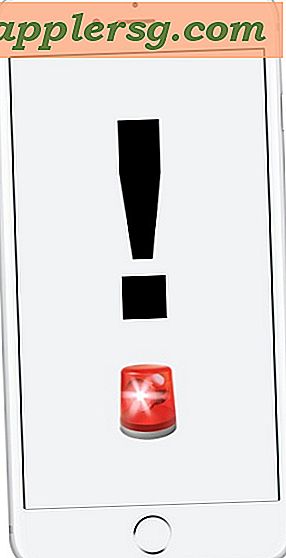Comment prendre des captures d'écran dans iOS 11 et iOS 10
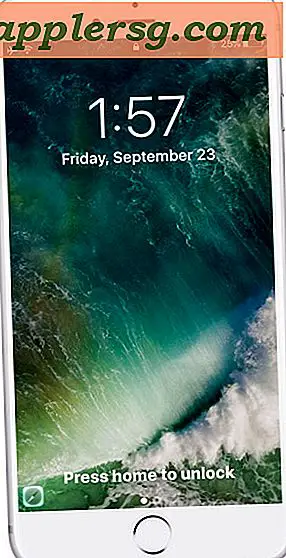
Avez-vous remarqué que prendre une capture d'écran est plus difficile avec iOS 11 ou iOS 10 et avec iPhone 7 et iPhone 8? Peut-être que vous avez essayé de prendre une capture d'écran dans iOS 11 ou iOS 10 uniquement pour découvrir que vous avez soit verrouillé l'appareil, envoyé à l'écran d'accueil, ou invoqué Siri à la place? Il s'agit d'une occurrence assez courante lors d'une capture d'écran avec un appareil iOS 10, qu'il s'agisse d'un iPhone, iPad ou iPod touch, et a amené certains utilisateurs à penser que le mécanisme de capture d'écran avec iOS 10 a été modifié. Eh bien, les captures d'écran n'ont pas changé, mais la sensibilité semble être légèrement différente, ce qui nécessite un léger ajustement pour certains utilisateurs de capturer avec succès des captures d'écran dans les nouvelles versions iOS.
Pour être tout à fait clair, prendre une capture d'écran dans iOS 10 et iOS 11 est la même qu'auparavant: il suffit d'appuyer simultanément sur le bouton Home et le bouton Power, l'écran clignote et la capture d'écran est enregistrée dans l'application Photos.
Alors, pourquoi cela semble-t-il différent pour certains utilisateurs d'iOS 10? C'est là que l'ajustement du comportement mineur est important.
Prenez une capture d'écran avec iOS 11, iOS 10, iPhone 8 ou iPhone 7
Cela fait référence à la prise de captures d'écran dans toute version iOS après la version 10, y compris iOS 11 et versions ultérieures.
Vous avez des difficultés à prendre des captures d'écran dans iOS 10? Essayez cette approche à la place
- Appuyez simultanément sur le bouton d'alimentation / verrouillage et le bouton d'accueil, comme d'habitude, mais appuyez sur le bouton d'alimentation une fraction de seconde avant le bouton d'accueil

Vous pouvez dire que la capture d'écran a réussi, comme indiqué par l'écran clignotant brièvement.
La principale différence avec les nouvelles versions d'iOS consiste simplement à appuyer d'abord sur le bouton Power / Lock dans le cadre de la manœuvre d'écran du bouton Power & Home. Vous devez toujours appuyer simultanément sur les boutons d'alimentation et d'accueil, appuyez en même temps sur les deux boutons, mais placez d'abord votre doigt sur le bouton d'alimentation. La différence est à peine une fraction de seconde, mais cela semble important, car le mécanisme de capture d'écran est un peu plus compliqué dans iOS 10 avec n'importe quel iPhone, iPad ou iPod touch. Ceci est particulièrement vrai sur l'iPhone 7 et l'iPhone 8 Plus sans cliquer sur les boutons physiques, et avec l'iPhone 7, l'iPhone 8 et l'iPhone 8 Plus, il est préférable de presser le bouton d'alimentation et de le maintenir légèrement plus longtemps que d'habitude. sur le bouton Accueil. Vous verrez le flash de l'écran démontrant que la capture d'écran a été capturée.

Si vous empruntez l'autre route et appuyez sur le bouton Accueil une fraction de seconde avant le bouton d'alimentation, vous serez presque toujours envoyé à l'écran d'accueil ou à la place avec Siri.
La raison pour laquelle ce problème semble toucher seulement certains utilisateurs et pas tout le monde est probablement due à de légères variations dans la façon dont les gens prenaient des captures d'écran en premier lieu. Par exemple, si vous aviez l'habitude d'appuyer brièvement à la fois sur le bouton Accueil et Alimentation, ou d'appuyer d'abord sur le bouton Accueil, vous êtes plus susceptible de rencontrer le résultat inattendu d'aller à l'écran d'accueil, trouvant Siri ou verrouiller l'affichage, plutôt que de prendre une capture d'écran. Essayez d'abord le bouton d'alimentation et l'approche de la presse légèrement plus longue qui est abordée ici, c'est un changement de comportement très mineur mais cela fait toute la différence.